影子系统-影子系统免安装绿色版下载
时间:2024/10/31作者:未知来源:三度网教程人气:
影子系统是一款可以更好的为你的电脑带来安全防护的软件工具,它可以去帮助你的电脑创造出一个虚拟的电脑系统,这样你可以在那个虚拟的系统之中去运转各种软件和文件之类的,这样你就完全不不用担心电脑会被病毒入侵和感染了,而且这里也不会占用你的电脑内存,只要退出之后你之前的操作都会消失了。

影子系统软件特色
如何保护我的电脑
影子系统(PowerShadow)实时生成本机内硬盘分区的一个影子,我们称它为“影子模式”。影子模式和正常模式具有完全相同的结构和功能,用户可以在影子系统内做任何在正常系统内能做的一切事情。在正常模式和影子模式之间的实质的差别是:一切在影子模式内的操作,包括您下载的那些文件,您生成的文件资料或者您更改的设定都会在您退出影子模式时完全消失。所以影子模式可以*地保护电脑内的所有数据并清除操作留下的任何痕迹。
什么是单一影子模式
单一影子模式仅创建系统分区的影子。在单一影子模式下,系统分区的所有改变均不会保留,而在非系统分区的改变则全部保留。多数情况下,病毒将攻击系统分区,因此您只需开启单一影子模式,而同时让非系统分区作为您的数据存储区。
什么是完全影子模式
与单一影子模式比较,完全影子模式将会对本机内所有硬盘分区创建影子。当退出完全影子模式时,任何对本机内硬盘分区的更改将会消失。在完全影子模式下,可以将有用的文件储存至闪存或者移动磁盘内。
防范未知的新病毒
过去新病毒出来以后,首先由杀毒软件公司找到对策,用户再去升级杀毒软件,这期间总有一批人要成为新病毒的牺牲品。我们再也不用害怕这种威胁,在影子模式下,任何病毒、变种病毒、木马、流氓软件都无机可乘。

影子系统模式介绍
完全影子模式
与单一影子模式比较,完全影子模式将会对本机内所有硬盘分区创建影子。当退出完全影子模式时,任何对本机内硬盘分区的更改将会消失。在完全影子模式下,可以将有用的文件储存至闪存或者移动磁盘内。
正常模式
相对于影子模式我们把原来的正常的系统叫做正常模式。正常模式就是你正常的系统,你想要修改系统设置、安装新软件,就到正常模式下去做就可以了。
单一影子模式
是一种只保护Windows操作系统的使用模式,它仅为操作系统所在分区创建虚拟化影像,而非系统分区在单一影子模式下则保持正常模式状态。这是一种安全和便利兼顾的使用模式,即可以保障Windows系统的安全,又可以将影子模式下创建的文档保存到非系统分区。在单一影子模式下,通过文件夹迁移功能,可以将原来默认保存于系统分区内的桌面、我的文档、收藏夹和Outlook邮件迁移到非系统分区保存。这样可以让用户在不改变电脑使用习惯的前提下,切换到一个更安全的虚拟平台上工作。
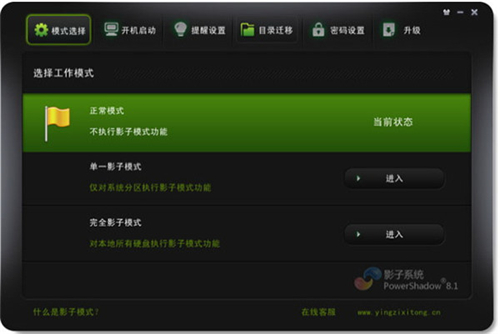
影子系统使用方法
1.进入PowerShadow影子模式
进入PowerShadow影子模式有两种方法。
方法一: 当系统的启动菜单出现时,可以按键盘上的上下键来选择不同的启动项,选择"单一影子模式"或者"完全影子模式",然后按回车键(Enter),进入影子系统的保护之中。
方法二:选择正常模式,进入系统之后,打开影子系统软件界面,在模式选择中点击"单一影子模式"或者"完全影子模式"右侧的“进入”按钮,待全屏水波动画结束之后就进入了影子系统的保护之中(启动影子模式时的水波效果可以在提醒设置中取消)。
2.退出影子模式
有三种方法退出影子模式:
1. 打开PowerShadow软件界面,在模式选择中点击"正常模式" 右侧的“进入”按钮,PowerShadow将提示您输入正常模式密码,输入密码后按确定按钮,计算机将重启,然后自动进入正常模式。如果您没有设置正常模式密码,那么就不用输入密码,直接按确定按钮,计算机也将重启,然后自动进入正常模式。
2. 点击开始菜单,点击关机,然后选择重新启动或者关闭你的电脑来退出影子模式。
3.右键点击桌面右下角系统托盘区的影子系统图标,然后选择"退出影子模式",PowerShadow会再次询问您是需要重启还是关闭计算机。如果您在影子系统控制台的提醒设置里将"计算机重启或关机时提醒我"这个选项关闭了,那么在您右键点击系统托盘区的影子系统图标并选择"退出影子模式"后,计算机会自动重启。


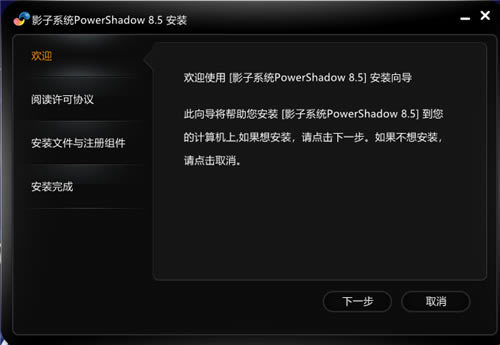

下载地址
- PC版